În plus față de sistemul de operare ca atare pe care îl folosim pe computerul nostru, în general ferestre din, și programele sale instalate, propriile noastre date sunt extrem de importante. Prin urmare, trebuie să avem grijă deosebită în tratarea tuturor și să prevenim deteriorarea sau pierderea acestora. Cu toate și cu asta, în caz de catastrofă sau problemă, programe precum R-Studio va fi de mare ajutor.
Pe măsură ce anii trec, capacitatea generală de stocare a computerelor noastre crește în mod clar. Chiar acum, când am cumpărat echipamente noi sau o unitate externă, am găsit o capacitate care părea a fi science-fiction doar acum câțiva ani. Acest lucru ne permite, așa cum știți majoritatea dintre voi, să instalăm mai multe aplicații pe același sistem, precum și să salvăm un număr mai mare de proprii fișiere. Acest lucru nu oferă mai mult decât beneficii, mai ales dacă luăm în considerare dimensiunea videoclipurilor sau fotografiilor de înaltă rezoluție cu care avem de-a face acum.

Dar, desigur, cantitatea enormă de date proprii pe care o stocăm pe unitățile de disc nu este niciodată 100% sigură, ați putea spune. De aici tocmai importanța copiilor de rezervă sau a imaginilor pe disc pe care vă recomandăm atât de des să le faceți. Dar aceste tipuri de mișcări nu sunt efectuate de toată lumea, deci dacă se întâmplă un dezastru neașteptat pe PC , atunci regretăm. Când vorbim despre un dezastru, ne referim la o ștergere accidentală a fișierelor, un atac de virus sau o problemă în sistem asta nu ne permite să-l accesăm.
Avantajele instalării și utilizării R-Studio pe computer
Dar înainte să regretăm că nu am făcut copii de rezervă sau o imagine de disc, putem folosi întotdeauna anumite programe care ne vor ajuta. Acestea ne vor permite să nu pierdem datele salvate pe unitățile de disc în cazul în care li se întâmplă ceva grav. Acesta este exact cazul despre care vrem să vorbim în aceleași linii, R-Studio.
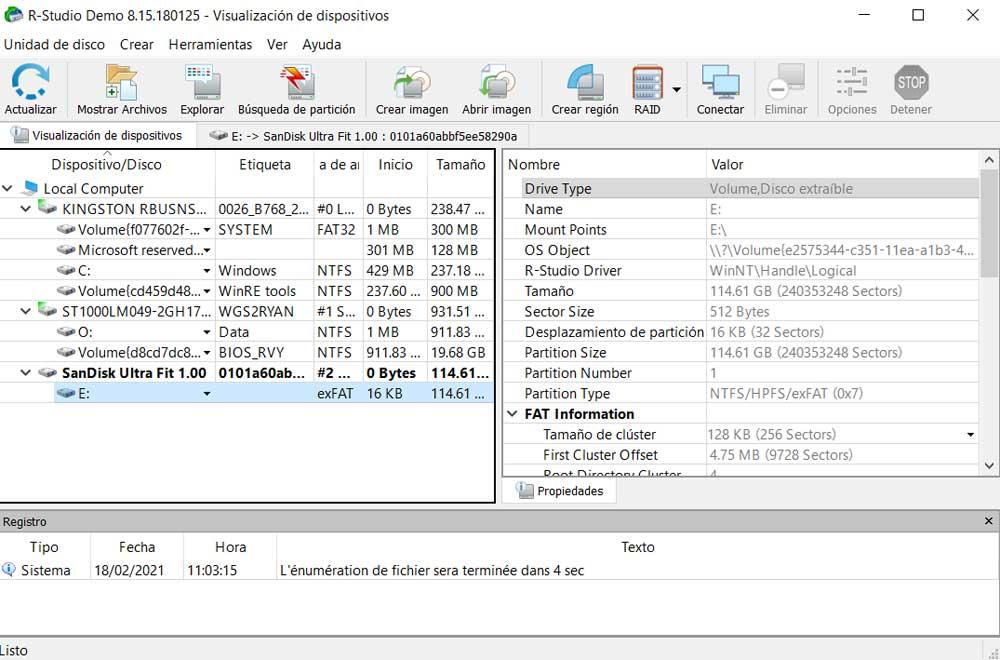
Ei bine, pentru a ne face o idee, aici găsim o soluție cuprinzătoare puternică care ne prezintă mai multe funcții foarte interesante. Toate acestea au legătură cu menținerea noastră de date și aplicații pe unități de disc. În acest fel, din titlu în sine, vom avea posibilitatea de a crea și recupera propriile noastre imagini de disc. Acest lucru, așa cum este ușor de imaginat, ne permite să creăm și să salvăm o imagine a unei întregi unități pentru a o păstra ulterior într-un loc sigur.
În cazul în care, indiferent de motiv în viitor, nu îl putem accesa, îl putem recupera oricând din același lucru software-ul . Dar asta nu este tot, dar și R-Studio pune în mâinile noastre funcții pentru recuperarea fișierelor de pe unitățile de disc selectate. Toate acestea, în timp ce ne arată o cantitate enormă de informații interne despre fiecare dintre aceste unități.
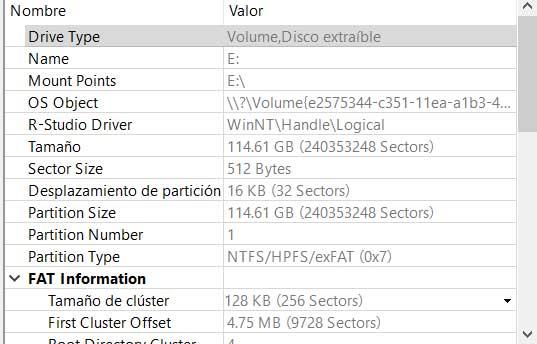
Pornirea și crearea unei imagini de disc în R-Studio
Pentru aceasta trebuie doar să descărcăm programul ca atare de pe site-ul oficial al dezvoltatorilor săi. Apoi o rulăm ca orice altă aplicație, astfel încât să putem vedea interfața sa principală pe ecran. În partea stângă a acestuia găsim un panou care detaliază toate elementele de unităţi pe care le-am instalat pe PC . Aici sunt incluse atât interne, cât și externe. În acest fel avem posibilitatea de a face clic pe ele astfel încât, în panoul din dreapta, să apară toate informațiile legate de acesta.
În același timp, în partea de sus a acestei interfețe, pe panouri, vedem diferite comenzi rapide la funcțiile pe care le putem efectua de aici. Vedem un buton, de exemplu, care ne permite să căutăm partiții pe discul marcat și un alt care ne permite în mod direct să creăm o imagine de disc. Dacă facem clic pe el, care este unul dintre cele mai importante, o nouă fereastră de configurare pentru acest lucru apare imaginea .
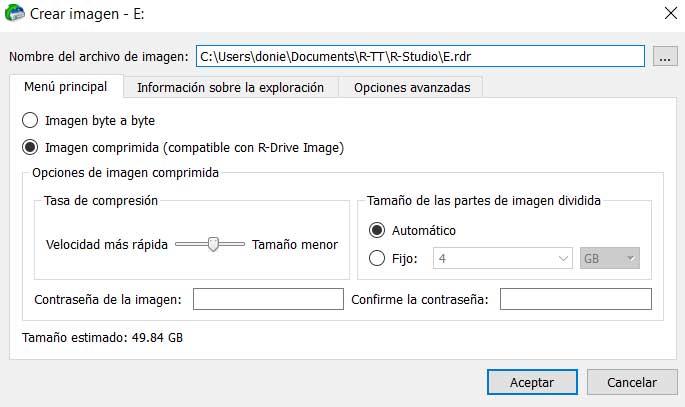
Adevărul este că personalizare din această secțiune este foarte simplu, chiar și pentru utilizatorii care nu sunt foarte experți în aceste chestiuni. Din fereastră avem posibilitatea de a specifica o rată de compresie pentru datele imaginii, de a stabili o parolă sau de a o împărți în părți.
Recuperarea datelor pierdute
Așa cum am menționat anterior, acesta este un software care ne oferă și posibilitatea de a ne recupera accidental date șterse. Ei bine, pentru a realiza acest lucru, trebuie doar să facem dublu clic pe unitatea în cauză care apare în panoul din stânga.
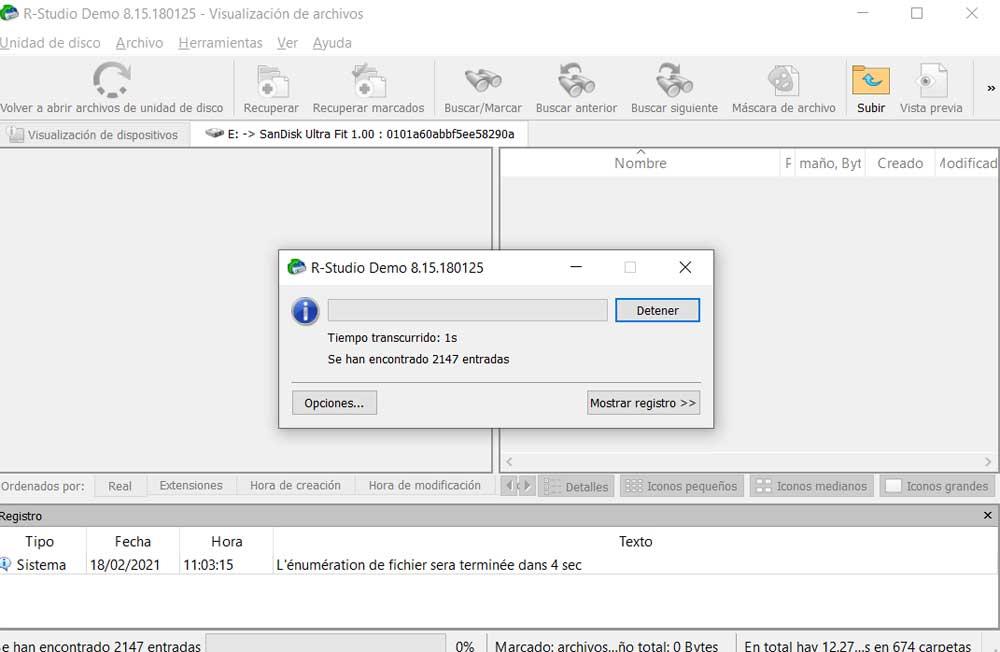
În acel moment și automat, programul va începe scanarea unității selectate în căutarea fișierelor șia folderelor șterse. Acest lucru poate dura câteva minute, așa că va trebui să avem răbdare. Odată ce procesul este terminat, a listă va apărea pe ecran cu elementele localizate care pot fi recuperate. Spuneți că R-Studio nu recuperează automat, ci că noi suntem cei care marcăm conținutul dorit.
Versiuni și cum să descărcați R-Studio
Ei bine, odată ce știm care sunt cele mai importante funcții pe care ni le oferă acest software specific, vă vom spune că este un software comercial, prin urmare, plătit. Este adevărat că la început avem posibilitatea de a folosi o versiune de încercare gratuită care ne va permite să testăm beneficiile programului . Dar dacă decidem să o folosim permanent, prețul licenței de bază este de 49.99 USD.
De acolo găsim alte versiuni mai avansate ale programului care măresc prețul pe măsură ce adaugă funcții și suporturi.
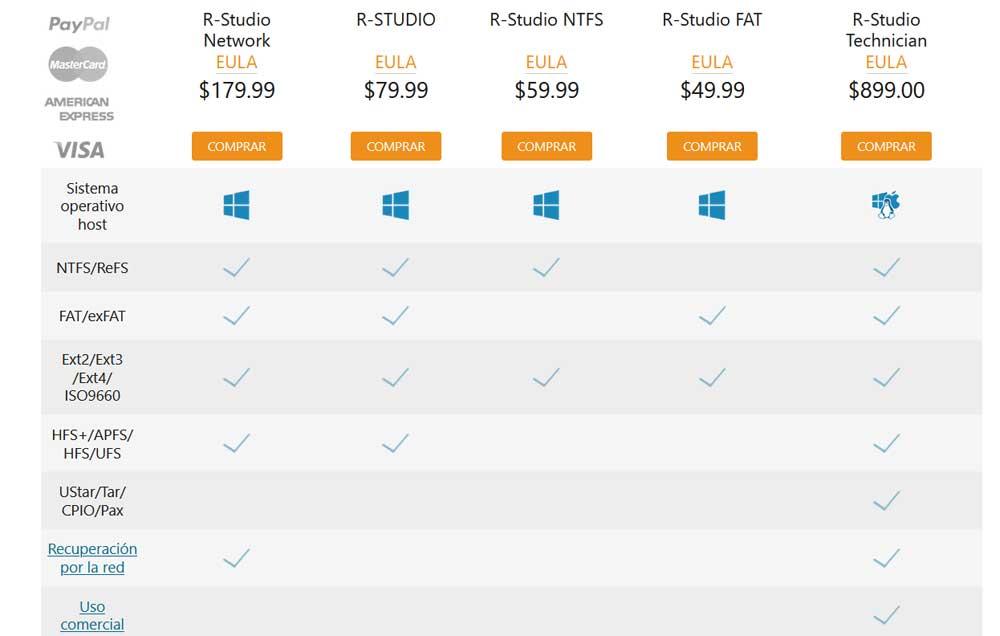
Alternative la R-Studio
AOMEI OneKey Recovery, ideal pentru laptopuri
Aici avem un instrument care ne permite de fapt să creăm o recuperare a sistemului de operare partiție. Acesta este creat într-un mod ascuns pe hard diskul principal și stochează acolo o imagine de recuperare personalizată. Pentru a utiliza programul, îl putem face de aici (https://www.ubackup.com/onekey-recovery.html).
Imagine activă pe disc
Aceasta este o altă alternativă care va fi, de asemenea, foarte utilă atunci când salvându-ne datele pe o unitate disc , totul sub forma unei imagini personalizate. Cum nu ar putea fi altfel, îl putem restaura și în caz de probleme cu computerul. Pentru a testa această alternativă, o vom descărca de aici .
clonă hd
Și acesta este un alt program care, așa cum ne permite numele de a vedea, ne permite să facem o copie exactă a unității de disc pe care o dorim. El o salvează ca imagine, astfel încât să o putem prelua ulterior în cazul în care avem un problemă . Putem dovedi acest lucru pe care vi-l spunem de aici .